Sechs Dinge, die Sie sofort auf Ihrer Apple Watch konfigurieren müssen (und einige zuvor)

Aus meinen jüngsten Erfahrungen mit meiner neuen Apple Watch habe ich einige wichtige Dinge gelernt, die ich unmittelbar vor und nach dem Kauf Ihres glänzenden neuen Spielzeugs tun muss.
Nun, da Apple die Apple Watch in Deutschland verkauftEinzelhandelsgeschäfte, mehr Menschen bekommen sie. Aus meinen jüngsten Erfahrungen mit meiner neuen Uhr habe ich einige wichtige Dinge gelernt, die ich unmittelbar vor und nach dem Erhalt Ihres glänzenden neuen Spielzeugs tun muss.
Vor dem Kauf der Apple Watch
Hier sind einige Tipps, die Sie befolgen sollten, bevor Sie mit Ihrer Apple Watch beginnen.
Führen Sie alle Ihre Updates aus
Einige Leute werden faul und führen keine Systemaktualisierungen durch. Die Gründe sind unterschiedlich - vielleicht liegt es daran, dass Sie Ihr Telefon gerne mit Musik und Apps vollgestopft haben und nicht genug Platz haben, um ein Upgrade durchzuführen. Oder Sie haben einfach keine Zeit und können kein Upgrade riskieren, das Probleme mit Ihrem Handy verursacht. Für die Verwendung der Apple Watch ist jedoch iOS 8.3 oder höher erforderlich. Sie möchten auch alle Ihre Apps aktualisieren, da einige davon zur Unterstützung der neuen Apple Watch aktualisiert wurden und viele neue Funktionen enthalten.
Entfernen Sie nicht verwendete Apps
Entfernen Sie die Programme, nachdem Sie diese Updates ausgeführt habenSie haben nur getestet oder nur nicht mehr verwendet. Zum Beispiel habe ich alle wichtigen Airline-Apps, aber ich habe keine anstehenden Flüge. Ich brauche die nicht auf meinem Handy. Wenn Ihre Apple Watch gepaart wird, wird eine Verbindung mit Ihren Apps hergestellt. Je weniger Apps Sie auf Ihrem Telefon haben, desto schneller ist die Ersteinrichtung. Als auf meiner Uhr die Aufforderung zum Installieren verfügbarer Apps angezeigt wurde, entschied ich mich für Später installieren. Die Apple Watch hat nicht zugehört und versucht, sie trotzdem zu installieren. Nachdem Sie diese anfängliche Einrichtung selbst durchgeführt haben, sollten Sie die Apps, die Sie nicht benötigen, wegblasen und auswählen Alles installieren. Was macht es Spaß, eine abgespeckte Apple Watch zu haben?
Starten Sie Ihr Telefon neu
Genau wie ein Computer werden Telefone wackelig. Ich habe ungefähr ein Dutzend gekoppelte Bluetooth-Geräte und mein Telefon ist verwirrt. Ein Neustart unmittelbar vor dem Pairing stellt sicher, dass Ihr Telefon nicht abstürzt und Sie möglicherweise nicht mit Ihrer neuen Uhr frustriert sind.
Nach dem Apple Watch Setup
Benennen Sie Ihre Uhr um
"Dave's Watch" klingt so langweilig. Wenn es sich um ein persönliches Gerät handelt, möchte ich den Namen festlegen. Tippen Sie in der Apple Watch-App auf Allgemeines > Über > Name. Sie können sehen, was ich meine nannte (Entschuldigung an Captain Jack Harkness).
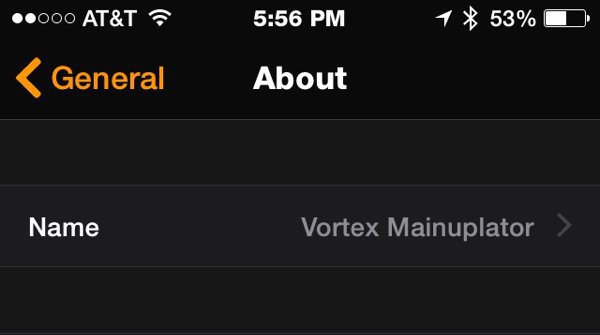
Bewegung reduzieren
Beachten Sie, wie sich die Symbole bewegen, wenn Sie versuchen, sie zu finden. Es ist ein Katz-und-Maus-Spiel, das ich ärgerlich finde. Gehe zu Allgemeines > Barrierefreiheit und dann umschalten Bewegung reduzieren auf Auf. Jetzt sind Ihre Apps leichter auf der Uhr zu finden - zumindest meiner Meinung nach. Überprüfen Sie in diesem Bildschirm einige der anderen Optionen. Meine Augen mittleren Alters brauchen fetten Text und weniger Transparenz.
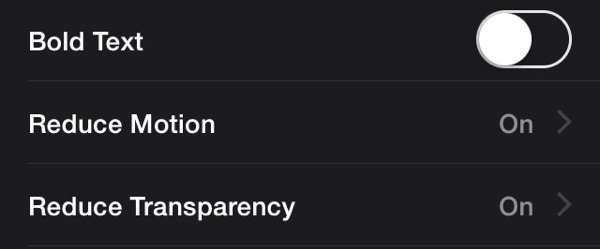
Eingabehilfen-Verknüpfung
Ich finde es toll, dass ich mein Handy nicht aus der Tasche ziehen muss, um eine Benachrichtigung zu lesen. Wenn ich jedoch fahre, möchte ich nicht einmal mein Handgelenk drehen. Scrollen Sie in den Eingabehilfeneinstellungen nach unten zu Eingabehilfen-Verknüpfung und wählen Sie Voice-over. Wenn Sie dreimal auf die digitale Krone klicken, zeigt Ihre Uhr an, was auf dem Bildschirm angezeigt wird. Klicken Sie erneut dreimal, um es auszuschalten. Hervorragend zum Autofahren oder wenn ich mit Bluetooth-Kopfhörern trainiere.
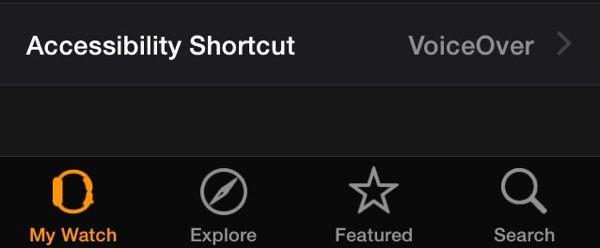
Apps und Blicke konfigurieren
Jetzt ist es an der Zeit, wirklich zu spielen. Blättern Sie durch Ihre Apps und finden Sie heraus, was Sie auf dem Telefon möchten. Jede App, die auf Ihrem Telefon funktioniert, kann eine App und einen potenziellen Blick haben. Bis der Markt reif ist, entsprechen die Qualität und Funktionalität der Watch-App nicht dem iPhone. Ich liebe 1Password, benutze aber nicht die Apple Watch-App. Mit dieser App kann ich nur eine Liste mit Passwörtern auswählen, die auf meiner Uhr gespeichert werden sollen. Gähnen.
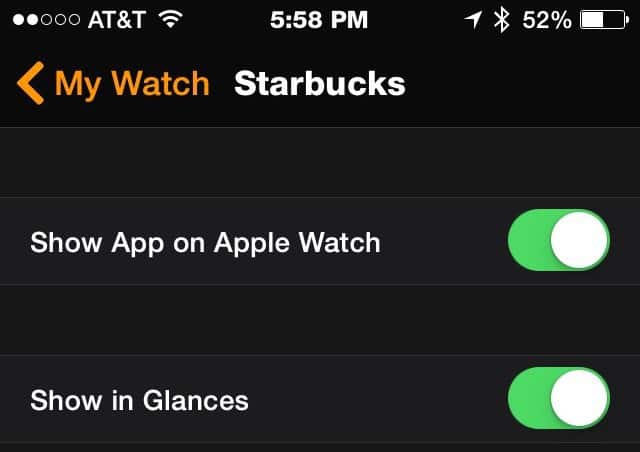
Die Starbucks App hat alles, was ich braucheBeobachten. Die Watch-App findet die nächsten Starbucks und ihre Stunden. Wenn ich auf den Ort tippe, gehe ich zur Karten-App. Das Beste ist, dass ich auf meine bei Starbucks registrierte Kreditkarte zugreifen kann, obwohl ich nicht mit der Starbucks-App bezahlen kann (diese wird in Passbook gespeichert).
Konfigurieren Sie Sparbuch und Apple Pay
Ich war nie ein großer Fan von Passbook. Es würde zu oft versuchen zu erraten, was ich wollte und mich ärgern. Wenn ich auf einem Einkaufszentrum war, in dem die Läden dicht beieinander standen, kam immer der falsche Ort zum Vorschein. Wie viel schwieriger ist es praktisch, meine Brieftasche herauszunehmen, wenn ich mein Handy herausnehme?
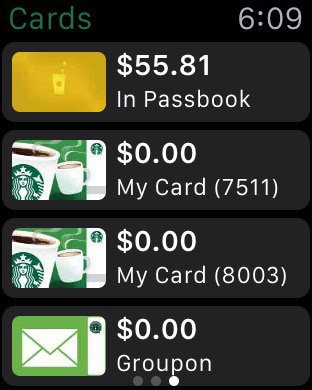
Das Sparbuch auf der Apple Watch ist anders. Ich würde lieber mein Handgelenk drehen und vielleicht auf a streichenandere Karte als mein Handy oder Geldbörse herausziehen. Aus den gleichen Gründen habe ich meine Kreditkarten nicht zu meinem iPhone hinzugefügt. Bei der Apple Watch ist es sinnvoller, diese Informationen am Handgelenk zu haben. Die Starbuck’s Watch-App bietet Ihnen keine scannbare Geschenkkarte, das Hinzufügen zu Passbook jedoch.
Festlegen benutzerdefinierter Nachrichtenantworten
Da Sie keine Tastatur haben, können Sie a nicht eingebenAntworten Sie auf Nachrichten von der Apple Watch. In der Apple Watch-App auf Ihrem iPhone können Sie die Standardantworten für Nachrichten ändern. Gehen Sie zu Nachrichten und tippen Sie auf Standardantworten. Während du da bist, stelle ich die Audio-Nachrichten zu Immer ein Diktat. Auf diese Weise machen Sie sich keine Sorgen, wenn Sie Audionachrichten an andere Personen senden (Wer macht das?).
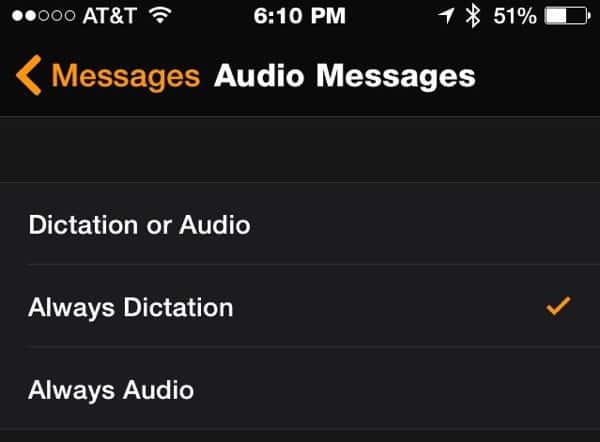
Dies ist eine Startanleitung für Ihre Apple Watch. Viel Spaß damit!










Hinterlasse einen Kommentar